G Suite (이전 Google Apps)는 Google의 클라우드 기반 엔터프라이즈 애플리케이션 모음입니다. 이러한 클라우드 앱을 사용하려면 활성 인터넷 연결과 브라우저 만 있으면됩니다. 기존의 비즈니스 응용 프로그램은 문서를 로컬로 만들고 저장합니다. 이것은 공유와 협업을 제한합니다.
G Suite에서 문서는 온라인에 저장되며 누구나 올바른 권한으로 문서에 액세스 할 수 있습니다. 기업 간 협업은 G Suite의 핵심 목적입니다. G Suite는 기업, 학교, 비영리 단체 및 세 가지 요금제 중 하나를 선택하는 기타 조직을 위해 설계되었습니다.
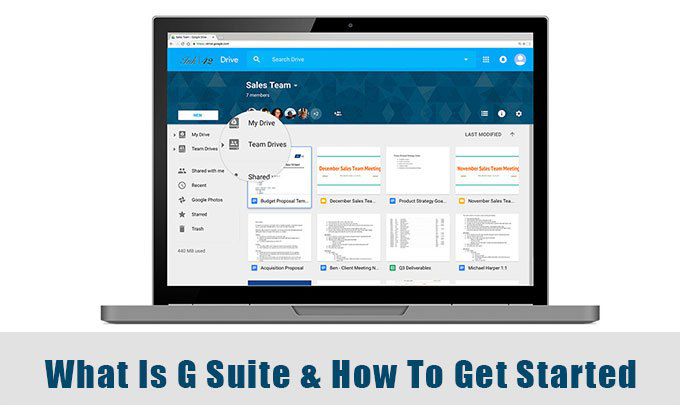
G Suite는 유료 구독 서비스입니다.
많은 사람들이 G Suite와 Google 드라이브 및 공동 작업 를 중심으로 구축 된 Google의 다른 무료 앱을 혼동합니다. G Suite는 엔터프라이즈 급이므로 이름이 같더라도 Google의 무료 소비자 앱에 포함되지 않는 많은 추가 기능이 포함되어 있다는 점을 기억해야합니다.
다음은 이러한 추가 기능의 간단한 목록입니다.
G Suite에 포함 된 앱
G Suite와 무료 Google 계정에 동일한 앱이있는 것 같습니다. Gmail, 문서, 스프레드 시트, 프레젠테이션, 설문지, Apps Script 등과 같은 많은 앱이 일반적입니다. G Suite는 이러한 앱 중 일부에 엔터프라이즈 수준 기능을 추가합니다.
예를 들어 무료 기존 Gmail과 G Suite 버전은 비슷합니다. 후자를 사용하면보다 전문적인 이메일 주소를 위해 자신의 맞춤 도메인에 대한 @ gmail.com 주소를 버릴 수 있습니다.
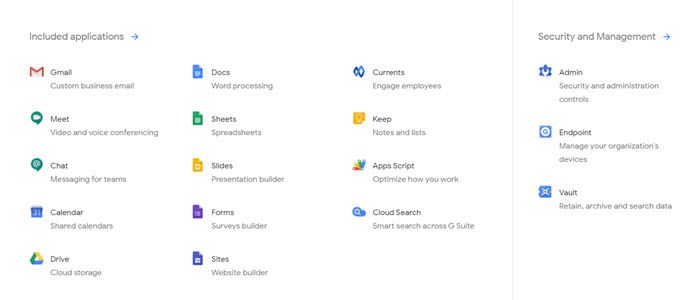
구글 캘린더 도 전체 팀의 일정을 처리 할 수있는 공유 캘린더로 가득 차 있습니다. G Suite 캘린더에서 클릭 몇 번으로 일정을 설정하고 회의실을 예약 할 수도 있습니다.
엔터프라이즈 사용자는 무엇보다 보안을 중요하게 생각합니다. 관리 제어는 모든 사용자에 대해 고급 보안 프로토콜 를 지원합니다. 다단계 인증 및 엔드 포인트 관리는 모든 공격에 대한 두 가지 엄격한 장벽입니다. 관리자는 기기의 데이터를 원격으로 암호화하고 분실하거나 도난당한 휴대 기기를 잠그고 G Suite의 보안 센터에서 기기를 초기화 할 수 있습니다.
G Suite 비용은 얼마인가요?
모든 규모의 팀과 회사에서 사용할 수있는 세 가지 버전이 있습니다. G Suite는 14 일 무료 평가판도 제공합니다. 언제든지 팀원 수를 조정할 수 있으며 Google에서 그에 따라 매월 청구하므로 결제 요금제가 유연합니다.
기본 :기본 요금제는 사용자 당 6 달러부터 시작합니다. 달. 모든 사용자는 모든 Google 앱에서 30GB의 안전한 공유 저장 용량을받습니다. 여기에는 Google의 모든 생산성 앱이 포함되지만 Cloud Search (G Suite에서 회사 전체 콘텐츠에 액세스하는 검색 기능), App Maker (맞춤 앱을 빌드하기위한 빠른 드래그 앤 드롭 앱 개발 도구) 및 Vault (G 용 보관 도구)가 없습니다. 모음곡).
개별 앱에서 누락 된 일부 기능에는 Google Meet의 참가자 수가 100 명 미만 (Business 및 Enterprise 요금제에서 각각 150 명과 250 명에 비해)이 더 적고 동일한 도메인에있는 참가자의 경우 실시간 스트리밍이 없습니다.
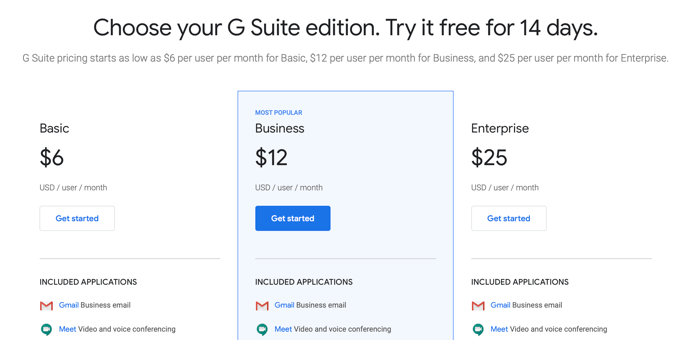
비즈니스 :비즈니스 계획은 사용자 당 월 $ 12부터 시작합니다. 기본 플랜과 기능면에서 동일하지만 모든 사용자에게 무제한 저장 용량을 제공합니다. 추가로 Vault, Cloud Search, App Maker가 있습니다.
Enterprise :실행 계획은 사용자 당 월 $ 25부터 시작합니다. 이 계획에는 무제한 스토리지가있는 비즈니스 계획의 모든 기능이 포함되어 있지만 고급 보안 및 관리 제어와보고 기능을 지원합니다.
개별 앱에는 몇 가지 추가 기능이 있습니다. 예를 들어 Google Meet를 통해 동일한 도메인에있는 최대 100,000 명의 사용자에게 프레젠테이션을 실시간 스트리밍 할 수 있습니다.
다양한 G Suite 버전 비교 팀에 적합한 요금제를 구입할 수 있습니다. .
Google에는 저렴한 요금제로 교육용 G Suite 및 비영리 단체 용 G Suite 라는 특수 버전도 있습니다.
G Suite 시작 방법
G Suite 시작은 간단합니다. 먼저 계획을 선택하십시오. 파란색 무료 평가판 시작버튼을 선택하면 G Suite가 등록 절차를 안내합니다. 평가 기간에는 10 명의 사용자로 제한됩니다.
1. 팀의 힘과 국가를 선택하십시오.
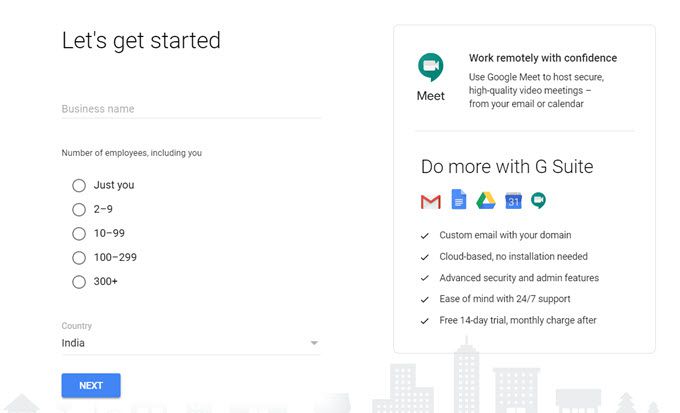
2. 로그인 할 때 표준 "@ gmail.com"대신 고유 주소가 될 도메인 이름이 필요합니다. 계정이없는 경우 Google에서 하나를 선택하고 구입하도록 도와 드릴 수 있습니다.
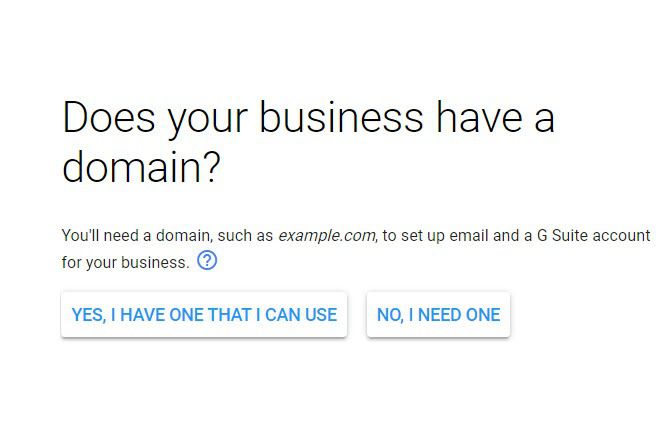
3. 고유 한 도메인 이름이 비즈니스 이메일 주소로 사용됩니다. 이제 설정이 시작됩니다.
4. 설정을 통해 바로 관리 콘솔로 이동합니다. 여기에서 첫 번째 단계에서 사용한 도메인 이름을 소유하고 있는지 확인해야합니다. Google을 통해 도메인을 구입 한 경우 Google은이를 건너 뜁니다.
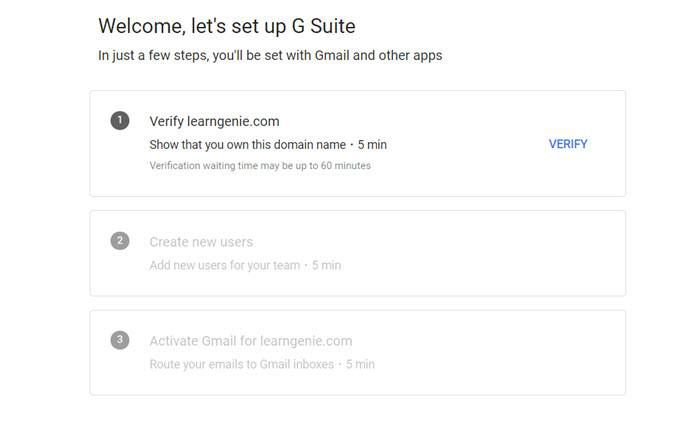
5. 도메인 호스트 (도메인 이름을 구입 한 호스팅 서비스)에 로그인하고 도메인의 DNS 레코드 또는 DNS 설정에 텍스트 확인 코드를 추가합니다.
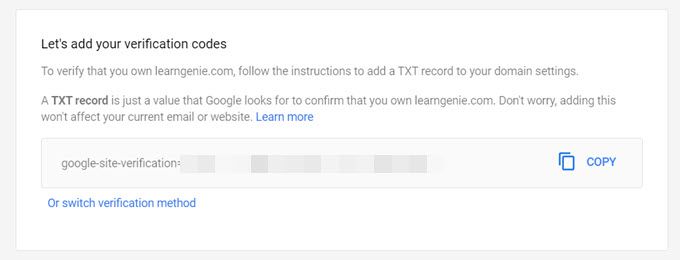
6. Google은 몇 분 내에 도메인을 확인합니다. 이제 이메일 계정으로 새 사용자를 추가 할 수 있습니다. 평가판 기간에는 10 명의 사용자 만 추가 할 수 있습니다.
7. 도메인 용 Gmail을 활성화하면 G Suite에 들어가 기업용으로 구성 할 준비가 모두 완료되었습니다. 설정이 완료되면 이메일, 캘린더, 연락처, 폴더, 파일과 같은 조직의 데이터를 G Suite로 이전 할 수 있습니다.
8. 구독 요금제를 설정하려면 Google 관리 콘솔>결제로 이동하세요. 명령 의 도움으로이 화면에서 결제를 설정하세요.
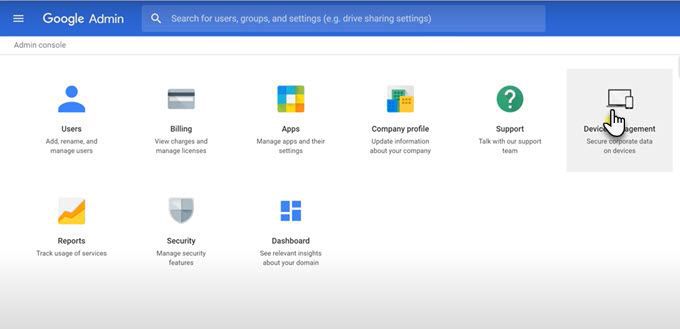
더 쉬워 진 공동 작업
오늘날 모든 생산성 제품군은 공동 작업을 사용하여 팀이 원격으로 공동 작업 할 수 있도록 지원합니다. G Suite는 Office 365에서 라이벌이 있습니다. G Suite 및 Office 365 모두 구독 기반이며 풍부한 도구 포트폴리오를 제공합니다. 둘 중 하나를 사용하는 경우 좋아하는 것과 싫어하는 것에 대해 알려주세요.